Élément actif¶
Référence
- Mode
Mode Objet et Mode Édition
- Entête

- Raccourci
Alt-Point
L”élément actif peut être un objet, sommet, arête ou face. L’élément actif est le dernier à être sélectionné et sera affiché dans une couleur orange claire en Mode Objet et en blanc en Mode Édition. Avec Active element comme Pivot activé, toutes les transformations se produisent par rapport à l’élément actif.
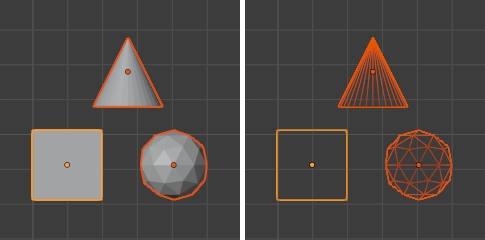
Affichage des éléments actifs en Mode Objet où l’élément actif (cube) est en orange clair.¶
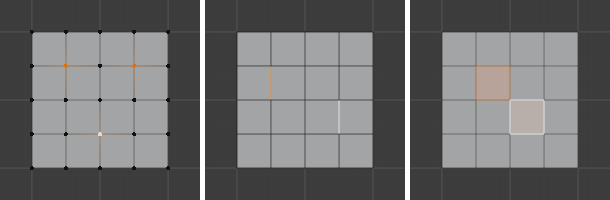
Les éléments actifs pour les sommets, arêtes et faces en Mode Édition sont affichés en blanc.¶
En Mode Objet¶
En Mode Objet, la rotation et la mise à l’échelle se produisent autour de l’origine de l’objet actif. Ceci est illustré dans la figure ci-dessous où l’objet actif (le cube) reste à la même position (notez sa position par rapport à la grille d’arrière-plan) alors que les autres objets tournent et sont mis à l’échelle par rapport à l’élément actif.
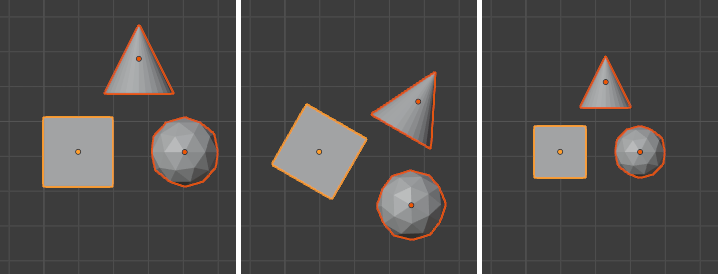
Rotation et mise à l’échelle avec le cube comme élément actif.¶
En Mode Édition¶
L’utilisation de l’élément actif comme point pivot en Mode Édition peut sembler complexe mais toutes les transformations possibles suivent quelques règles :
Le point pivot est toujours au point médian de l’élément actif.
Les transformations se produisent par transformation des sommets du/des élément(s) sélectionné(s). Si un élément non sélectionné partage un ou plusieurs sommets avec un élément sélectionné alors celui non sélectionné sera aussi l’objet d’un certain degré de transformation.
Examinons les exemples suivants : dans chaque cas nous verrons que les deux règles s’appliquent.
Sélection unique¶
Quand un élément unique est sélectionné, il devient automatiquement actif. Dans l’image ci-dessous, vous pouvez voir que lors de sa transformation ses sommets se déplacent, avec pour conséquence que tout élément adjacent qui partage un ou plusieurs sommets avec l’élément actif est aussi transformé.
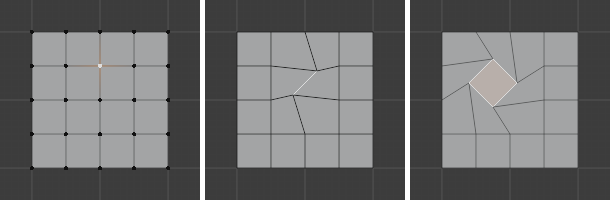
En Mode Édition et un seul élément sélectionné.¶
Passons en revue chaque cas :
Les Faces ont leur point pivot là où se trouve la médiane de leurs sommets.
Les Arêtes ont leur point pivot en leur milieu puisque c’est toujours là où est le point médian d’une arête.
Un Sommet unique n’a pas du tout de dimensions aussi il ne peut pas afficher de transformation (sauf le déplacement, qui n’est pas affectée par le point pivot).
Sélection multiple¶
Quand plusieurs éléments sont sélectionnés, ils sont tous transformés. Les points pivots restent en place comme nous l’avons vu précédemment. Dans l’image ci-dessous, les éléments sélectionnés ont subi une rotation.
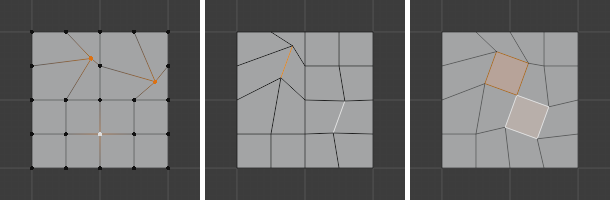
En Mode Édition et sélections multiples.¶
Pour les Faces la transformation se produit autour du point médian de la face active.
Les Arêtes gardent le même comportement avec leur point pivot à leur point médian.
Cette fois, il y a un cas pour les Sommets : le sommet actif est là où le point pivot se trouve. Tous les autres sommets sont transformés par rapport à lui.